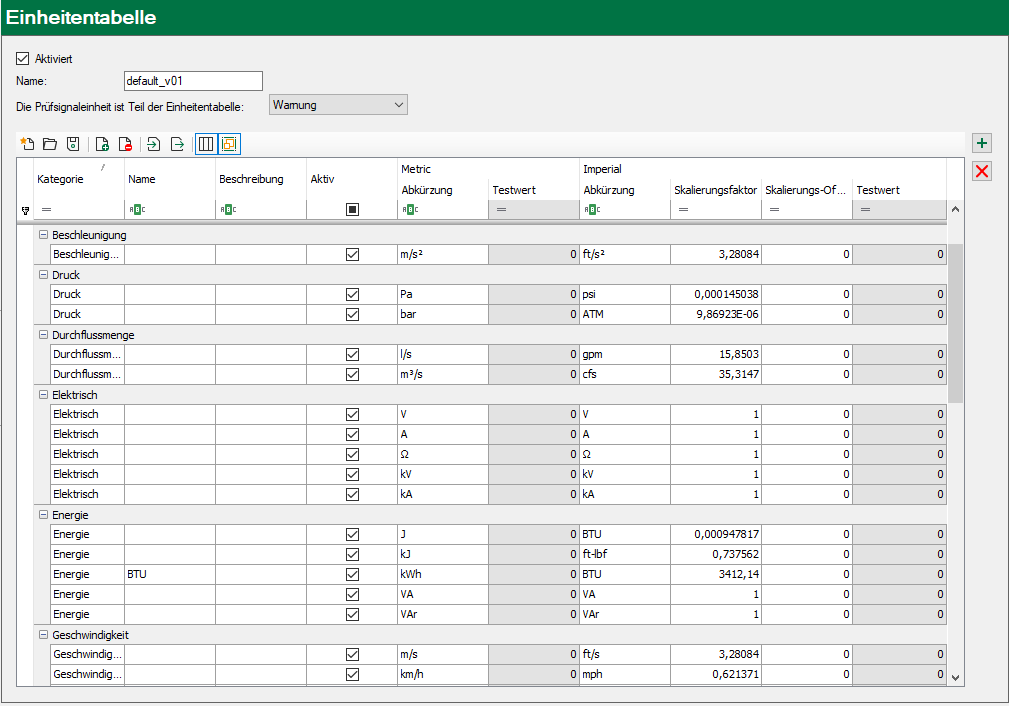Der Knoten Einheitentabelle bietet die Möglichkeit, verschiedene Einheitensysteme zu konfigurieren, um bei Bedarf die Anzeige von Zahlenwerten auf das gewünschte Einheitensystem umschalten zu können.
So kann z. B. ein deutscher Hersteller das ibaPDA-System für das SI-Einheitensystem (metrisch) konfigurieren. Ein späterer Nutzer im angelsächsischen Raum kann dann im ibaPDA-Client auf das britische oder angloamerikanische Einheitensystem (Imperial units oder U.S. customary units) umschalten und sieht sämtliche Zahlenwerte in den Einheiten seines vertrauten Systems.
Hinweis |
|
|---|---|
|
Die Zahlenwerte in den Messdateien oder im ibaHD-Server werden stets in der Originaleinheit gemäß der I/O-Konfiguration abgespeichert. Das ist in der Regel das primäre Einheitensystem. Die Konvertierung in andere Einheitensysteme erfolgt nur für die Visualisierung. |
|
Das Umschalten des Einheitensystems hat folgende Auswirkungen:
-
Alle Signalwertwerte von ibaPDA- und ibaHD-Daten in den Ansichten von ibaPDA-Client zeigen die umgerechneten Werte im neuen Einheitensystem.
-
Die Signaleinheiten in der Legende werden umgestellt.
-
Alle Anzeigen in ibaQPanel, inkl. Offline-Trendgraph und HD-Zeitabschnittstabelle, zeigen die Werte im neuen Einheitensystem.
Einheitentabelle konfigurieren und aktivieren
Markieren Sie den Knoten Einheitentabelle im Register Allgemein des I/O-Managers.
Sofern noch keine Einheitentabelle konfiguriert ist, werden Sie gefragt, ob Sie die Standardtabelle laden wollen. Dies ist eine Tabelle mit einigen der gängigsten Einheiten aus dem metrischen und imperialen System. Sie können diese Tabelle bei Bedarf erweitern oder ändern.
Wenn Sie das Laden der Standardtabelle ablehnen, erhalten Sie eine leere Tabelle, die Sie individuell aufbauen können.
Beschreibung der Einheitentabelle
Die Tabelle enthält Einheitensysteme und Einheiten. Von den Einheitensystemen ist eines das primäre System (Standardtabelle: metrisch). Bei dem oder den anderen Einheitensystemen gibt es zusätzliche Spalten mit Skalierungsfaktor und –offset, in denen die Werte für die Umrechnung stehen. Optional können Sie Testwertspalten öffnen, um die Umrechnung mit Beispielwerten zu überprüfen.
Für jede Einheit ist eine Zeile angelegt.
Jede Einheit hat eine Kategorie, einen Namen, eine Beschreibung, eine Abkürzung (Einheitenzeichen) und Skalierungsinformationen. Zur besseren Übersicht können Sie die Einheiten nach Kategorie gruppieren. Weitere Informationen zu den Einheiten finden Sie im Kapitel Einheiten.
Über der Tabelle finden Sie drei Einstellungen.
Aktiviert
Wenn Sie die Einheitentabelle nicht aktivieren, dann können Sie die Anzeige im ibaPDA-Client nicht umschalten. Default-Einstellung: deaktiviert.
Name
Sie können der Einheitentabelle hier einen Namen geben. Der Name wird verwendet, wenn Sie die Tabelle exportieren oder als Datei speichern. Auch beim Speichern der Tabelle in Messdateien wird der Name verwendet.
Prüfung, ob Signaleinheit in Einheitentabelle ist
Wählen Sie hier aus, was passieren soll, wenn eine verwendete Signaleinheit nicht in der Einheitentabelle enthalten ist:
-
Deaktiviert: Die Signale und ihre Einheiten werden nicht überprüft.
-
Warnung: In der Signaltabelle und bei der Validierung der I/O-Konfiguration wird eine Warnung ausgegeben. Die I/O-Konfiguration wird trotzdem übernommen und die Erfassung startet.
-
Fehler: In der Signaltabelle und bei der Validierung wird eine Fehlermeldung ausgegeben. Die I/O-Konfiguration ist ungültig und die Erfassung startet nicht bis der Fehler beseitigt ist.
Symbolbuttons
Oberhalb und neben der Tabelle befinden sich einige Symboltasten mit folgenden Funktionen:
|
Neue Einheitentabelle erzeugen |
|
|
Einheitentabelle aus Datei öffnen (*.ut); ersetzt aktuelle Einheitentabelle |
|
|
Einheitentabelle in Datei speichern (*.ut) |
|
|
Neues Einheitensystem hinzufügen |
|
|
Einheitensystem löschen |
|
|
Einheitentabelle (Einheitensystem) importieren; fügt Import zu aktueller Einheitentabelle hinzu |
|
|
Einheitentabelle (Einheitensystem) exportieren |
|
|
Testwertspalten anzeigen/verbergen |
|
|
Einheiten nach Kategorien gruppieren/Gruppierung auflösen |
|
|
Einheit/Zeile hinzufügen |
|
|
Ausgewählte Einheit(en)/Zeile(n) entfernen |
Neue Einheitentabelle erzeugen
Klicken Sie auf das entsprechende Icon in der Symbolleiste und wählen Sie aus, ob Sie eine leere Tabelle oder die Standardtabelle laden wollen.
Es wird automatisch eine Tabelle mit dem metrischen Einheitensystem als Primärsystem angelegt. Fügen Sie anschließend das Einheitensystem Ihrer Wahl hinzu oder tragen Sie zunächst die Einheiten ein.